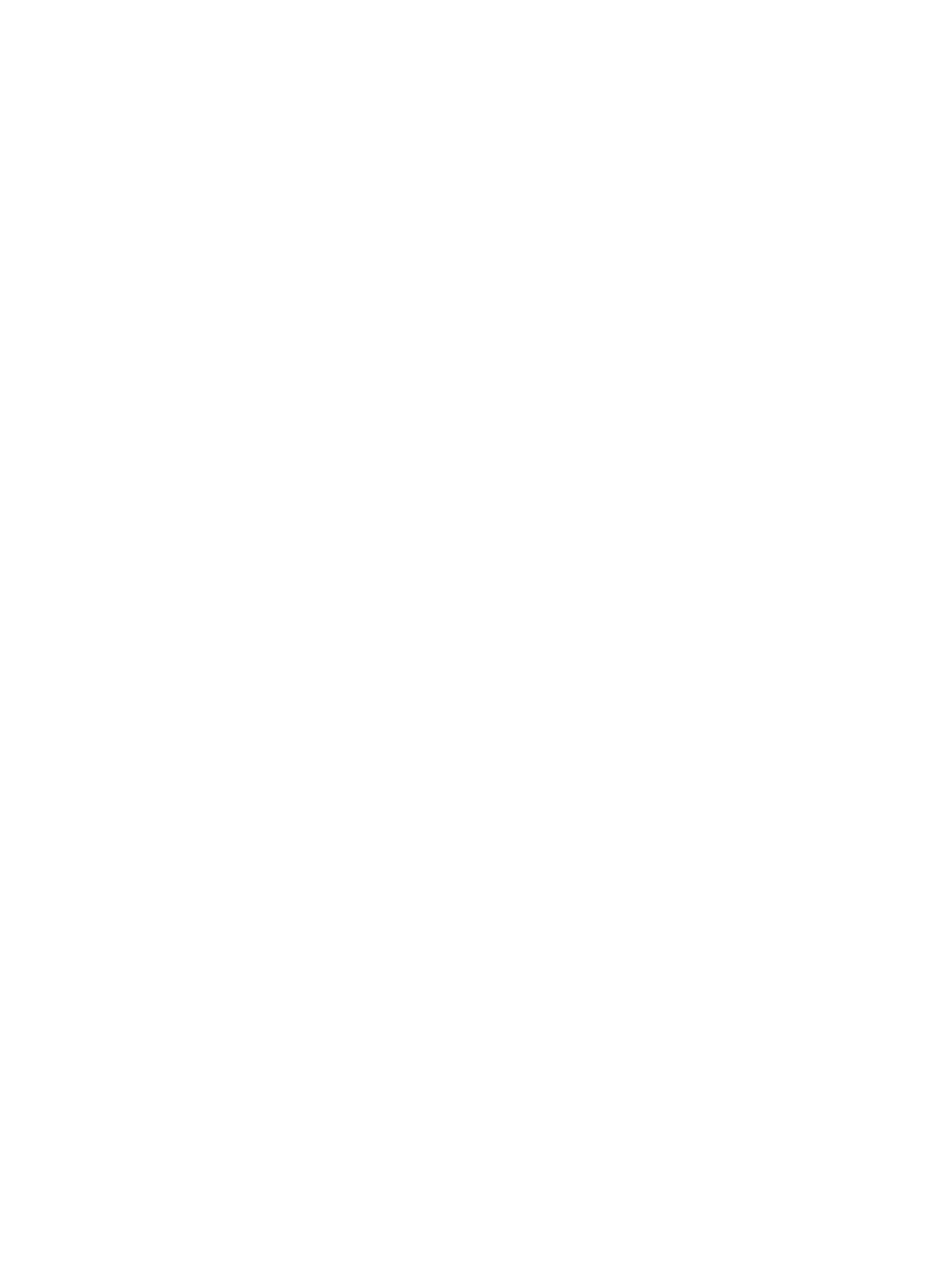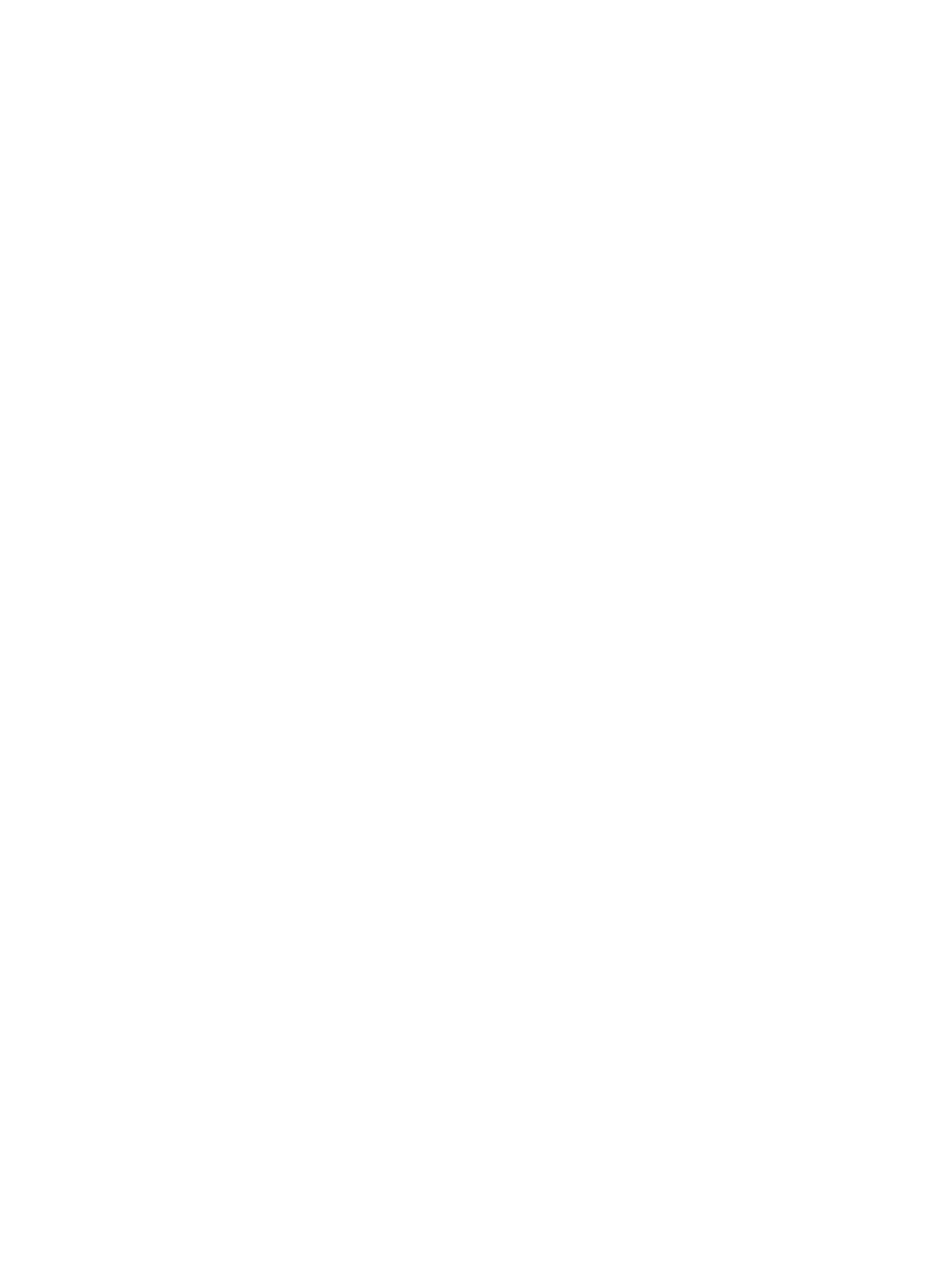
HP PC Hardware Diagnostics Windows -apuohjelman lataaminen Microsoft
Storesta ........................................................................................................................... 18
HP Hardware Diagnostics Windows -apuohjelman lataaminen tuotteen nimellä
tai numerolla (vain tietyt tuotteet) ................................................................................ 18
HP PC Hardware Diagnostics Windowsin asentaminen .................................................................... 19
HP PC Hardware Diagnostics UEFI -apuohjelman käyttäminen ......................................................................... 19
HP PC Hardware Diagnostics UEFI – laitteistovian tunnus ............................................................... 19
HP PC Hardware Diagnostics UEFI -apuohjelman käynnistäminen .................................................. 19
HP PC Hardware Diagnostics UEFI -apuohjelman lataaminen USB-muistitikulle ............................ 20
HP PC Hardware Diagnostics UEFI -apuohjelman uusimman version lataaminen ........ 20
HP PC Hardware Diagnostics UEFI -apuohjelman lataaminen tuotteen nimellä tai
numerolla (vain tietyt tuotteet) ...................................................................................... 20
Remote HP PC Hardware Diagnostics UEFI -asetusten käyttäminen (vain tietyt tuotteet) ............................... 21
Remote HP PC Hardware Diagnostics UEFI -apuohjelman lataaminen ............................................ 21
Uusimman Remote HP PC Hardware Diagnostics UEFI -version lataaminen ................ 21
Remote HP PC Hardware Diagnostics UEFI -apuohjelman lataaminen tuotteen
nimellä tai numerolla ...................................................................................................... 21
Remote HP PC Hardware Diagnostics UEFI -asetusten mukauttaminen ......................................... 21
5 Tietokoneen käyttöohjeet, säännölliset huoltotoimet ja kuljetuksen valmistelu .............................................. 23
Käyttöohjeet ja säännölliset huoltotoimet ......................................................................................................... 23
Tietokoneen puhdistaminen ............................................................................................................................... 23
Lian ja roskien poistaminen tietokoneesta ....................................................................................... 24
Tietokoneen puhdistaminen desinointiaineella ............................................................................. 24
Kuljetuksen valmistelu ........................................................................................................................................ 25
6 Sähköstaattinen purkaus ............................................................................................................................. 26
7 Esteettömyys .............................................................................................................................................. 27
HP ja esteettömyys .............................................................................................................................................. 27
Sopivien työkalujen löytäminen ....................................................................................................... 27
HP:n sitoumus ................................................................................................................................... 27
International Association of Accessibility Professionals (IAAP) ....................................................... 28
Parhaiden avustavien tekniikoiden löytäminen ............................................................................... 28
Tarpeiden arviointi .......................................................................................................... 28
HP-tuotteiden esteettömyysominaisuudet ................................................................... 28
Standardit ja lainsäädäntö .................................................................................................................................. 29
Standardit .......................................................................................................................................... 29
Mandaatti 376 – EN 301 549 .......................................................................................... 29
Web Content Accessibility Guidelines (WCAG) ................................................................ 29
Lainsäädäntö ja säädökset ............................................................................................................... 30
viii